在用jupyter notebook远程连接服务器时,自己新建了虚拟环境,但启动jupyter服务后,进入的总是默认的环境,不好切换到自己的环境里,很烦人。今天终于算是解决了这个问题,这里记录一下。
基本步骤
- 按照官方教程配置好jupyter的远程服务
- 进入自己的虚拟环境
conda activate xffpy3.6 - 启动jupyter服务
jupyter notebook
正常情况下执行以上步骤后,会出现如下界面,在浏览器中输入网址访问就可以了。

问题总结
当进入jupyter发现不是我们指定的虚拟环境,而是base或某个默认环境时,可以尝试通过以下几个方式来解决。
- 查看当前环境是否安装了jupyter,如果没安装的话,用pip或conda安装一下。
- 查看当前环境的jupyter服务位置
pip show jupyter,可以看到是在我的虚拟环境下。
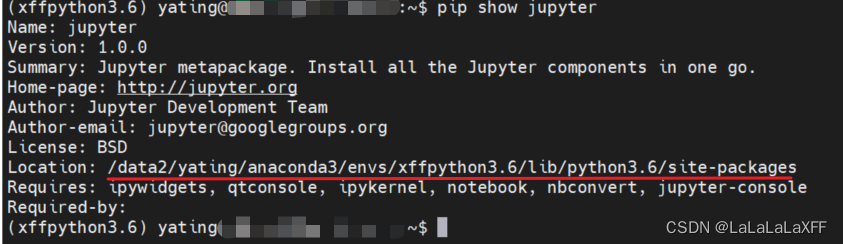
- 如果已经装了jupyter,但显示的位置不是在当前虚拟环境下,一般是没有添加环境变量,参考博客,在 /home/用户名/.bashrc 文件中加入环境变量即可。
export PATH=/data2/yating/anaconda3/envs/xffpython3.6/bin/:$PATH
一般通过以上步骤就可以解决问题了。如果想要在jupyter中切换虚拟环境,可以参考博客。运行指令 python -m ipykernel install --user --name xffpython3.6,把xffpython3.6环境加入到jupyter的kernal中,在网页上切换kernal即可。
我的问题比较奇怪,切换了kernal,在jupyter中运行代码块是正常切换之后的环境,但是运行终端命令,还是之前的环境。折腾一阵发现按照上面第3步添加环境变量就正常了。